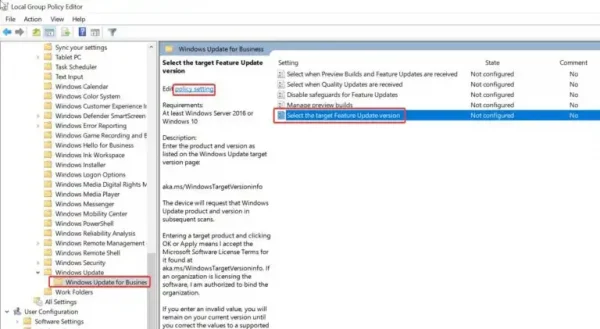Cách ngăn Windows 10 tự cập nhật lên Windows 11
Bất kỳ máy tính Windows 10 bản quyền đều có thể cập nhật miễn phí lên Windows 11. Nhưng so với các phiên bản hệ điều hành trước thì việc cập...
Bất kỳ máy tính Windows 10 bản quyền đều có thể cập nhật miễn phí lên Windows 11. Nhưng so với các phiên bản hệ điều hành trước thì việc cập nhật lên Windows 11 bị ràng buộc bởi TPM 2.0, Secure Boot và yêu cầu vi xử lý mới là nhiều người không mặn mà và ở lại Windows hiện tại.
Nếu máy tính bạn đủ điều kiện nâng cấp thì Windows 11 sẽ tự động tải xuống qua Windows Update. Tuy nhiên, nếu bạn chưa muốn lên Windows 11 khi thấy phiên bản này chưa thực sự hoàn chỉnh hay cần thiết thì nên tắt khả năng cập nhật tự động Windows 11 trên hệ thống.
Bạn có thể bắt hệ thống dừng cập nhật lên Windows 11 bằng một trong các cách sau.
Sử dụng Group Policy Editor:
Bạn mở Search > nhập gpedit để mở Group Policy Editor.
Khi cửa sổ Group Policy Editor mở ra, bạn điều hướng tới Computer Configuration > Administrative Templates > Windows Components > Windows Update > Windows Update for Business.
Từ Windows Update for Business, bạn bấm đúp vào Select the target feature update version ở khung bên phải. Sau đó, bạn bấm chọn Enabled > nhập 21H2 tại Target Version for Feature updates > bấm OK.

Sau cùng, bạn cho máy tính khởi động lại. Sau khi Khởi động lại, Windows 10 sẽ không nhận được bản cập nhật Windows 11 nữa.
Sử dụng Registry Editor:
Bạn mở Search > nhập regedit > Enter để mở cửa sổ Registry Editor.
Bạn điều hướng tới HKEY_LOCAL_MACHINE\SOFTWARE\Policies\Microsoft\Windows\WindowsUpdate. Nếu không thấy khóa WindowsUpdate thì bạn bấm chuột phải lên Windows > New > Key và đặt tên khóa là WindowsUpdate.

Từ WindowsUpdate, bạn bấm chuột phải lên khung phải > New > DWORD (32-bit) value và đặt tên là TargetReleaseVersion. Bạn bấm đúp TargetReleaseVersion > đặt 1 vào Value data > bấm OK.
Tiếp tục, từ WindowsUpdate bạn bấm chuột phải > New > String Value > đặt tên TargetReleaseVersionInfo. Bạn bấm đúp TargetReleaseVersionInfo > nhập 21H2 vào hộp Value data > bấm OK.

Cuối cùng, bạn đóng cửa sổ Registry Editor và cho máy tính khởi động lại để thiết lập có hiệu lực.
Lưu ý: Việc dừng cập nhật Windows 11 sẽ làm ảnh hưởng việc nhận các bản cập nhật quan trọng cho Windows. Nhưng bạn có thể cập thủ công qua Windows Update Catalog.
Cách ngăn Windows 10 tự cập nhật lên Windows 11